各种iOS设备分辨率一览
设备 单倍分辨率 倍数 渲染分辨率 显示分辨率 缩放系数
iPhone6P(标准) {414 x 736} 3x {1242 x 2208} {1080 x 1920} 1/1.15
iPhone6P(放大) {375 x 667} 3x {1125 x 2001} {1080 x 1920} 0.96
iPhone6(标准) {375 x 667} 2x {750 x 1334} {750 x 1334} 1.0
iPhone6(放大) {320 x 568} 2x {640 x 1136} {750 x 1334} 1.171875
iPhone5 {320 x 568} 2x {640 x 1136}
iPhone4 {320 x 480} 2x {640 x 960}
设备 单倍分辨率 倍数 实际分辨率
iPad 2(mini) {768 x 1024} 1x {768 x 1024}
iPad mini 2(3) {768 x 1024} 2x {1536 x 2048}
iPad air 1(2) {768 x 1024} 2x {1536 x 2048}
iPad 3(4) {768 x 1024} 2x {1536 x 2048}
由于iPhone 6系设备(包括6 plus)情况特殊,存在标准和放大两种显示模式,导致渲染时分辨率略有不同,不过渲染后最终其UI在缩放显示时的屏幕分辨率是确定的(详情戳这里)。特别是iPhone 6 Plus,由于屏幕硬件限制,会强行缩放为{1080 x 1920}显示,故本文中的屏幕截图全部取自标准模式和1x(严格意义上说,放大模式和标准模式在app测试时都不能放过)。
背景
屏幕适配一直是老生常谈的话题,也一直是移动端app的重点之一。Apple每次新设备的发布,都会给iOS开发者带来一场灾难。如何最高效率地完成所有适配,成为一个新的讨论议题。
闲话稍叙,看场景。
场景一 —— 微信聊天“表情选取栏”
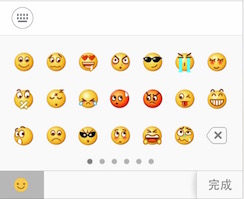
场景一解析
场景一属于散列布局,UI整体由众多相同类型的元素排列而成,适配时存在调整margin和space的可能性。因其元素本身较小,为了保证整体的保真度,无论何种屏幕,必须优先表情主体突出的原则,避免放大space,喧宾夺主。因此最佳的适配手段,是保持原有各项元素尺寸和space不变,挨个排入,不足一个元素单位的空间并入margin,适配对比如下图。
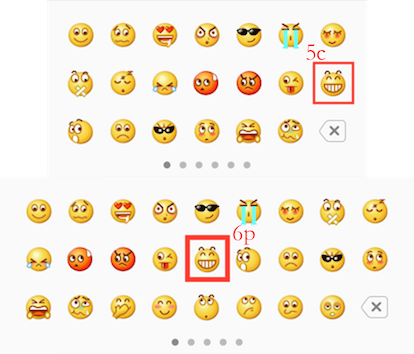
场景二 —— 支付宝宫格样式首页
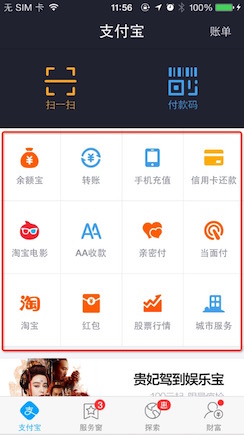
场景二解析
场景二属于全屏式布局,space不存在,看到的无内容区域属于矩形元素内部的margin,矩形元素整体仍被等分划分,它们瓜分屏幕,任何矩形元素之间不留外部margin。这种布局有两个适配要点,一是单行的矩形元素数量保持不变;二是矩形元素内的主体成比例放大,放大的量级与屏幕放大系数(大屏宽除以小屏宽,我是这么定义的)相关。众所周知,5c屏幕宽度为320(单倍像素,下同),屏幕系数为2;而6p上屏幕宽度为414,屏幕系数为3。因此,放大系数就是 414.0 / 320.0 ≈ 1.29 。如果4个矩形元素组成一行,那么5c上{80 x 120}的矩形元素size,在6p上就是{103.5 x 155.25},内部文本字体大小x1.29,icon同字体放大倍数。为了印证观点,排除系统自动缩放的效果,将6p的支付宝首页截图缩放为原始尺寸的33.3%,5c的缩放为50%,关键部分如下图,可观察到6p截图中内容的字体仍然略大,由此可知字体适配的确是与屏幕放大系数相关。
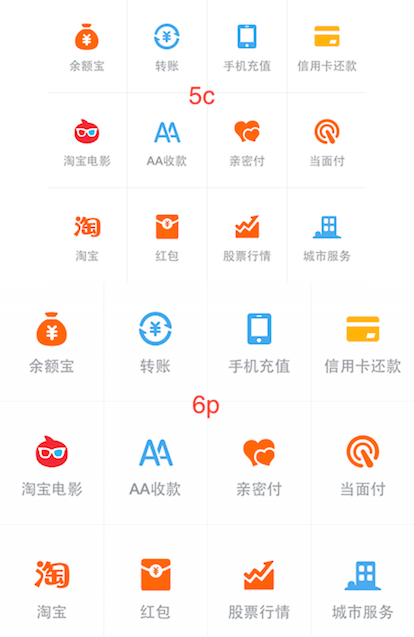
场景三 —— 有信照片墙

场景三是我参与开发“有信”时碰到的,与场景二类似但略有不同。整体也是按照原有的宽高比乘以屏幕放大系数来等分屏幕,但margin和space保持不变。这样适配的原因是,照片墙突出的是图片,在屏幕有更多空间显示时,应当优先放大图片,弥补小屏幕浏览图片的先天缺陷——内容展示空间十分有限。那么很明显,效果应该是下图所示的样子。

场景四 —— 微信聊天气泡
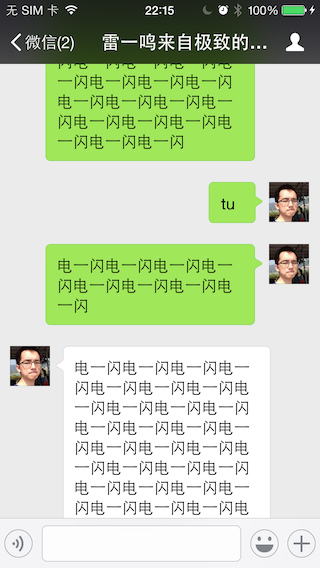
情况开始变得复杂了。前面说的都是等比等宽缩放,像这种上下左右都需要动态计算的情况如何处理呢?别急,先看看微信是如何处理的,不过在此之前依旧排除屏幕自动缩放的干扰,1倍size对比,如下图所示。
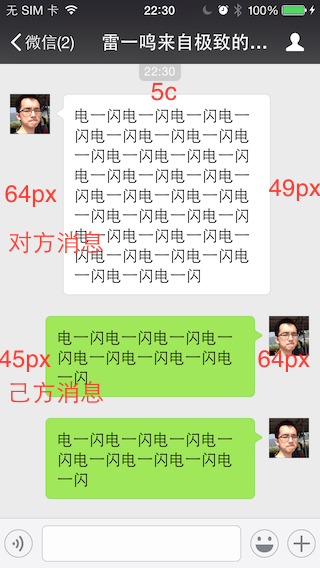
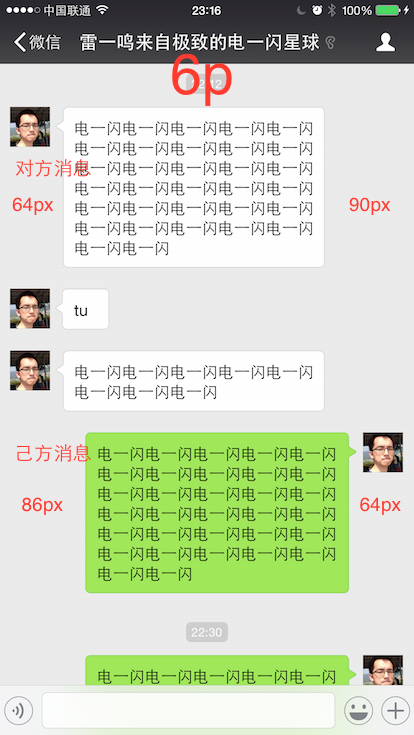
问题来了。假设以气泡箭头方向为正,那么气泡正向margin为64px,反向margin有两种情况:1、5c上对方消息margin为49px,己方消息margin为45px;2、6p上对方消息margin为90px,己方消息margin为86px。尽管反向margin值有出入,但其在两种情况下两方消息的margin差值一致为4,由此可推断,这个页面的气泡UI是用纯代码写的(为什么?见下一回分晓)。另外,对于对方消息的气泡,5c上,气泡的宽度为207(320.0 - 64.0正margin - 49.0反margin),而6p上,气泡的宽度为260(414.0 - 64.0正margin - 90.0反margin)。
这相当奇怪,既然保持了正margin不变,调整气泡宽度,那就应该同时保持反margin也不变,类似于场景三,让多出来的屏幕水平空间展示更多的气泡文字,这才发挥了大屏的作用。
手里头没有iPhone6的设备,根据其在iPhone6标准显示模式下的表现,应当能准确推断其实现方式。个人推测很可能iPhone6刚出来时,开发人员按照5c的正反margin值和6的屏宽375px,口算得出气泡宽度值262(375.0 - 64.0正margin - 49.0反margin),然后写死在代码里,导致6以后的设备气泡宽度都是260±。
场景五 —— 搜狗输入法
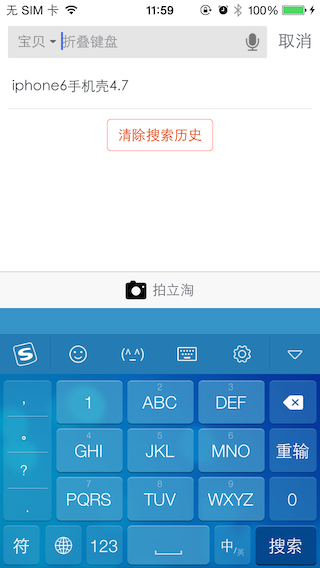
搜狗输入法这个场景好似不遵从任何适配规则。如下图对比数据所示,看起来像是针对每一个元素做了判断逻辑,做了条件处理。推测结果
明显差值为24px = (50 * 3 + 46) - (44 * 3 + 40)
还有6px,可能在未标注的行间距中,每个间距1像素。
实际上,输入法键盘这类元素众多的UI,适配起来也可大致遵从场景二的方法,水平方向:原始总宽度320.0 * 屏幕放大系数(6p为1.29,6为1.17),包含的所有控件宽度也都乘以同一系数;竖直方向:原始总高度同样乘以屏幕放大系数,包含的控件同理。这样,做到不失真地放大,连带以后新出的设备屏幕也一并兼容了。
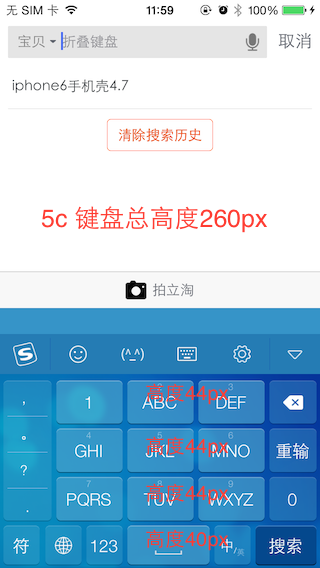
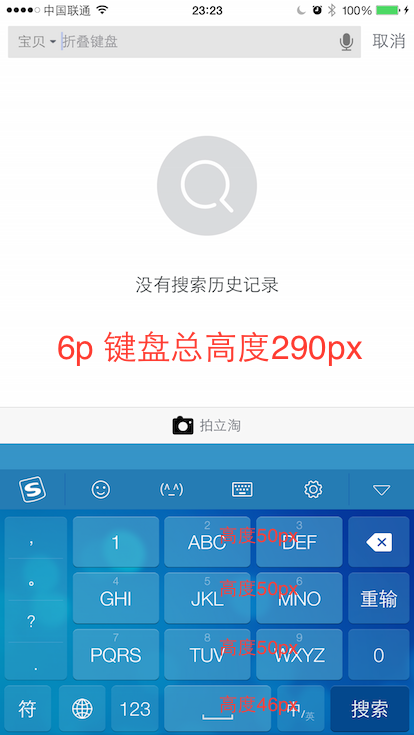
综述
综上五类场景所述,缩放和对齐,是屏幕适配需求的基本方法。但它们都不能完美解决问题,有时需要将二者结合使用,再配合字符串高度计算方法,完整得出元素的frame。将构造好的元素frame全部计算完毕存入数组,之后一次性取用、刷新UI,既满足了坐标动态化,又不至于让数据计算和UI展示逻辑混淆,易编写、易维护。
下一回,奉上一个Demo,“从0到1”实战演练。
下集预告:
屏幕适配二三事(二)—— UI构建两大武器 纯代码 pk 纯autolayout